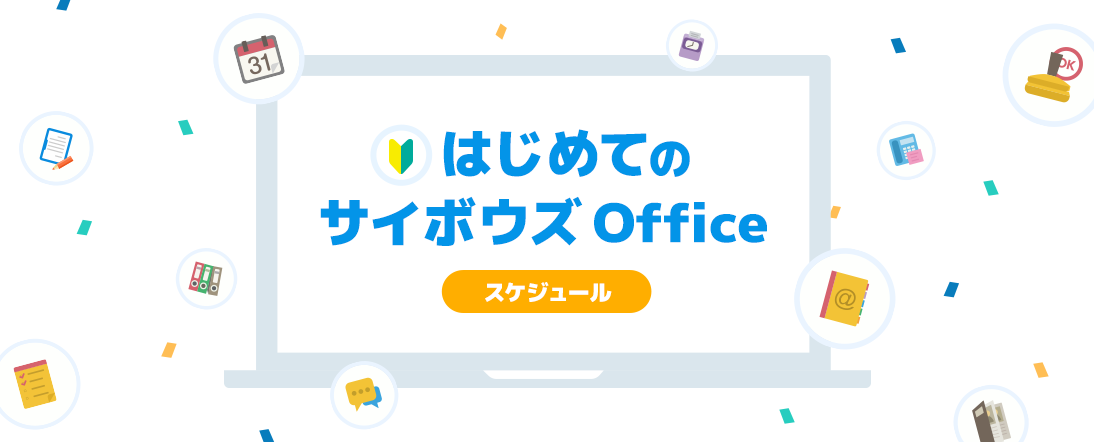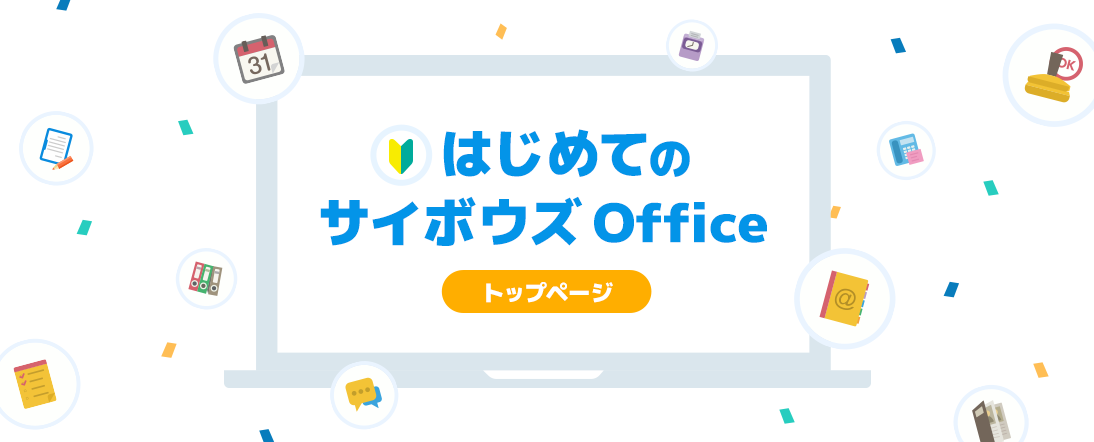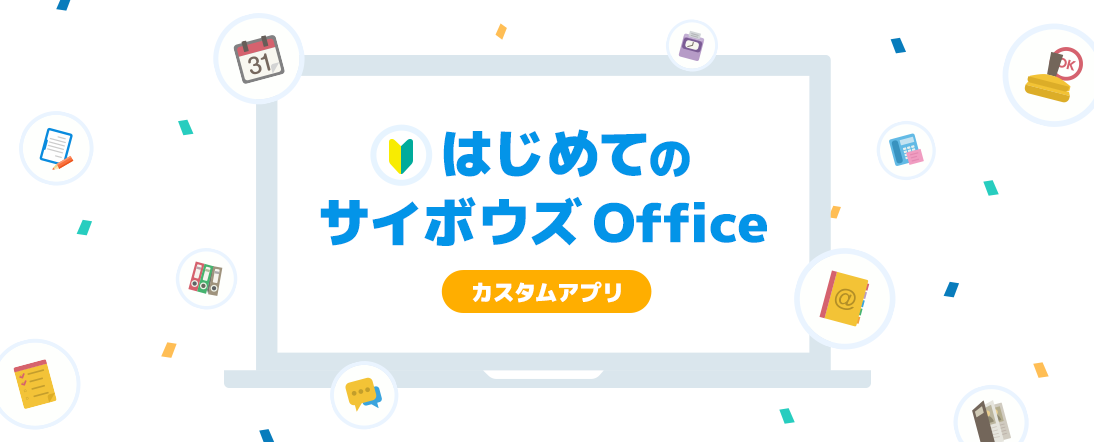おしゃれなサイボウズ Officeの作り方
みなさまに日々ご利用いただいているサイボウズ Office、実はデザインをカスタマイズできるところがたくさんあります!
デザインをカスタマイズすると、例えばこのようなオリジナリティあふれるサイボウズ Officeの画面を作ることができます。
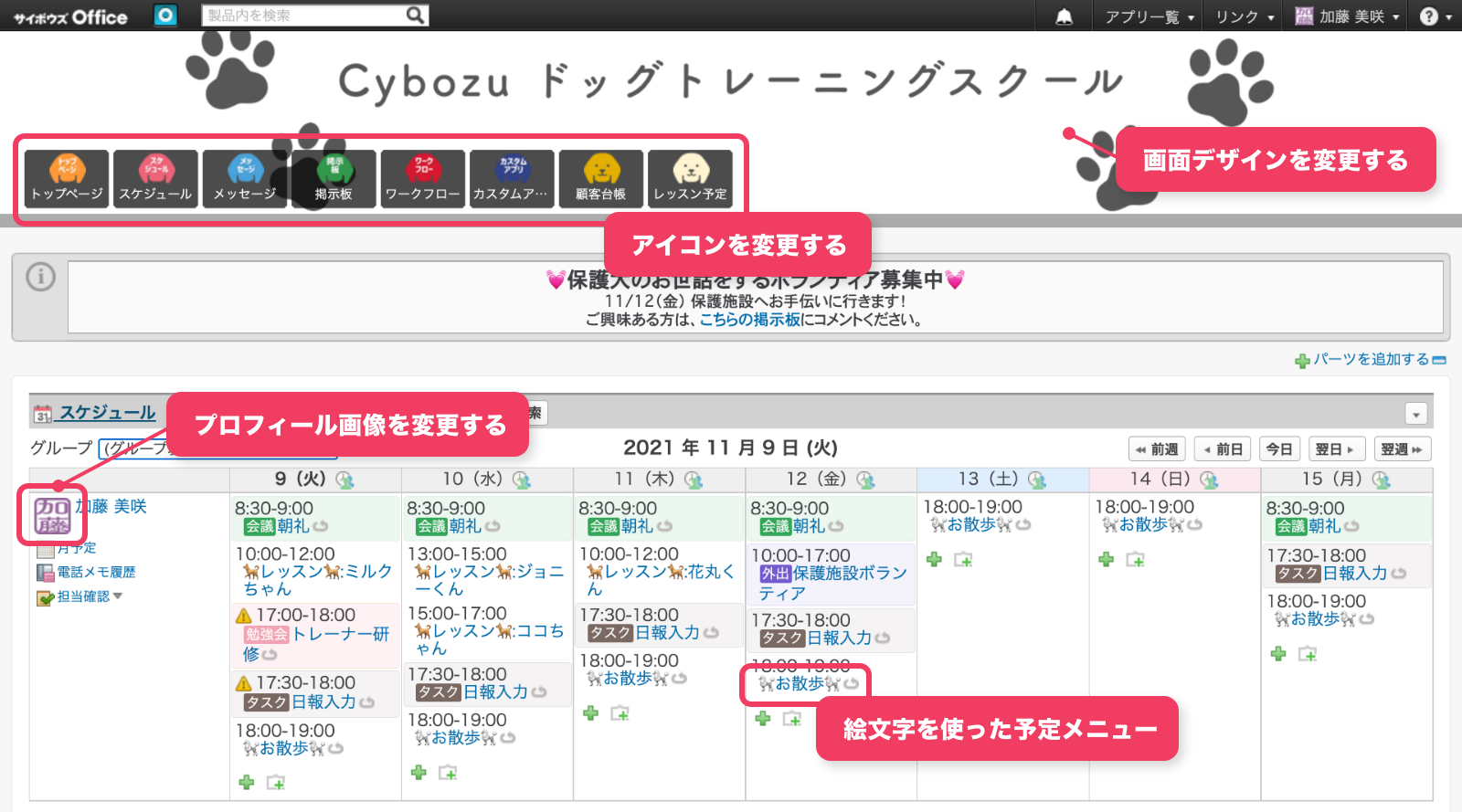
今回の記事では、サイボウズ Officeを自己流にカスタマイズする方法をご紹介します。ぜひ、試してみてください。
画面デザインを変更する
サイボウズ Officeの画面デザインは、初期設定から変更することができます。自分が気に入っているデザインを設定すれば、ログインが楽しみになりますよ。
画面デザインの変更は、テンプレートから好きなデザインを選択する方法と、テーマカラーやテーマ画像を自由に設定する方法があります。
テンプレートから選ぶ
「デザインギャラリー」の70種類を超えるテンプレートから、好みのデザインをお選びください。
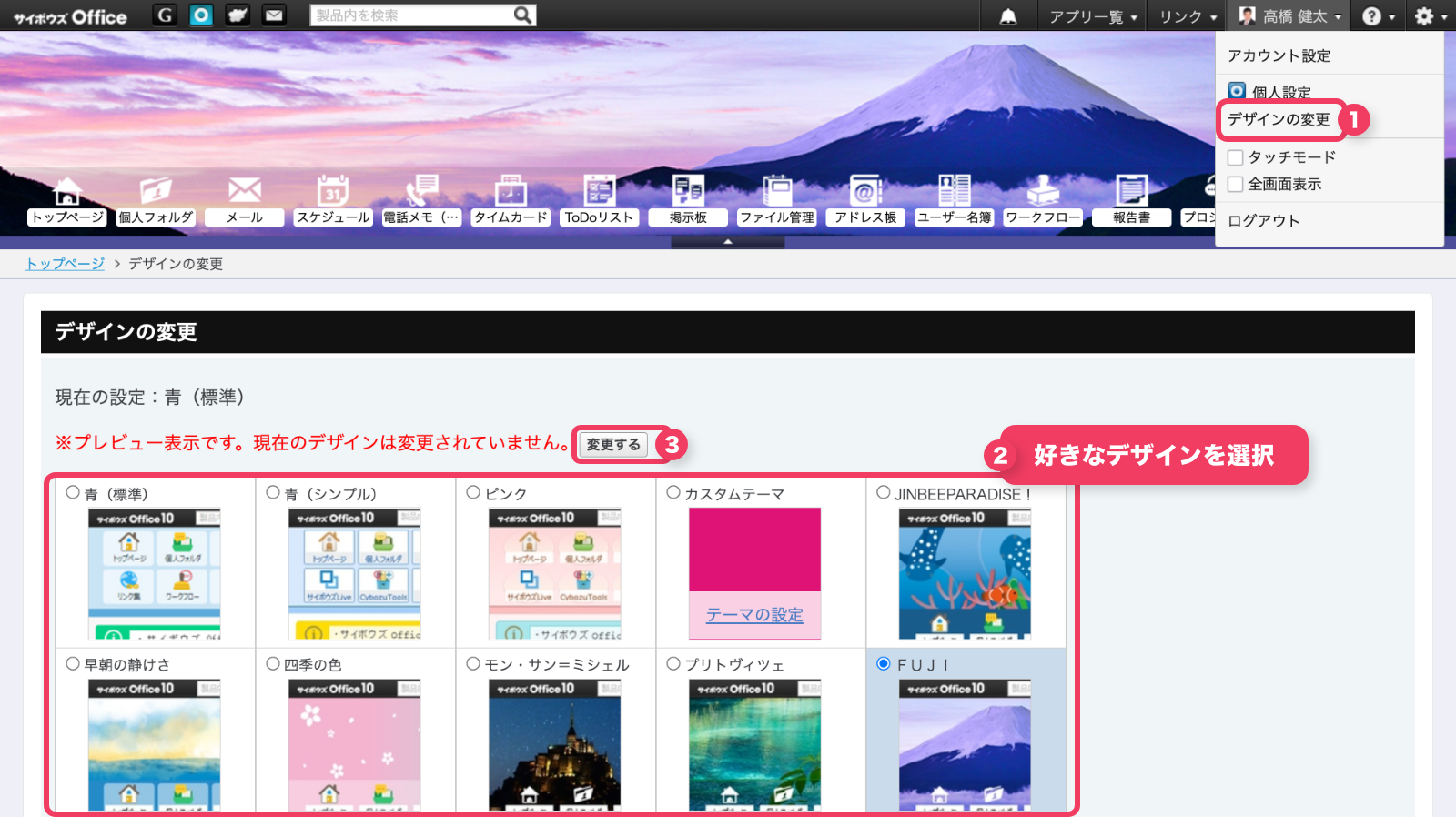
好きな色や画像を使用する
「デザインギャラリー」内のカスタムテーマを利用すると、好みのテーマカラーやテーマ画像をサイボウズ Officeのデザインとして設定することができます。
企業ロゴが入った画像や、思い出の写真など、十人十色のデザインを作ることができます。
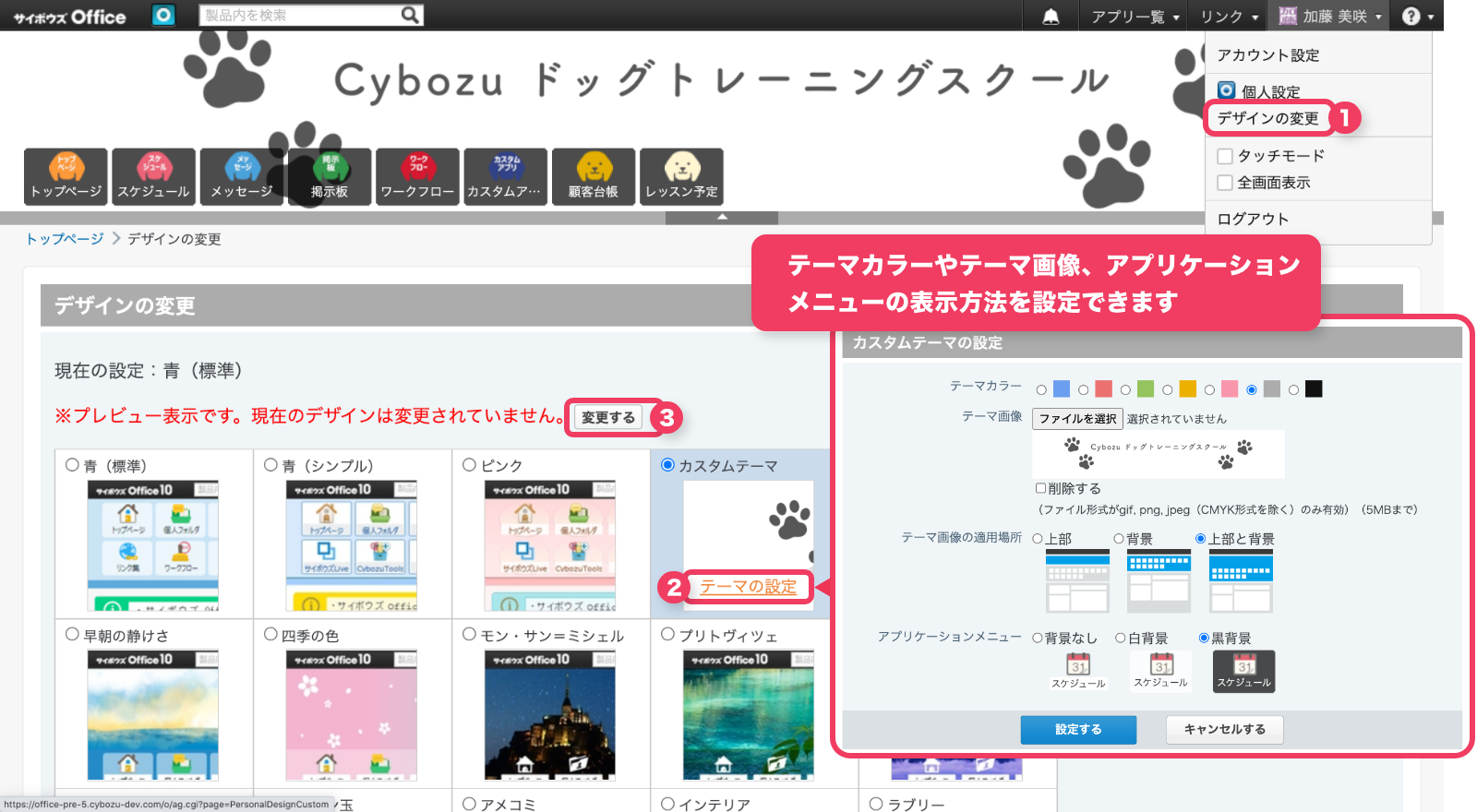
画面デザインの設定方法は動画でもわかりやすくご紹介しているので、ぜひご覧ください。
スケジュールの予定メニューに絵文字を使う
予定メニューとは、どのような予定なのかを示す機能で、個人設定から自由に追加できます。
予定メニューに絵文字を使うと、ひと目で予定を把握しやすく、見た目も楽しいスケジュール画面にできます。
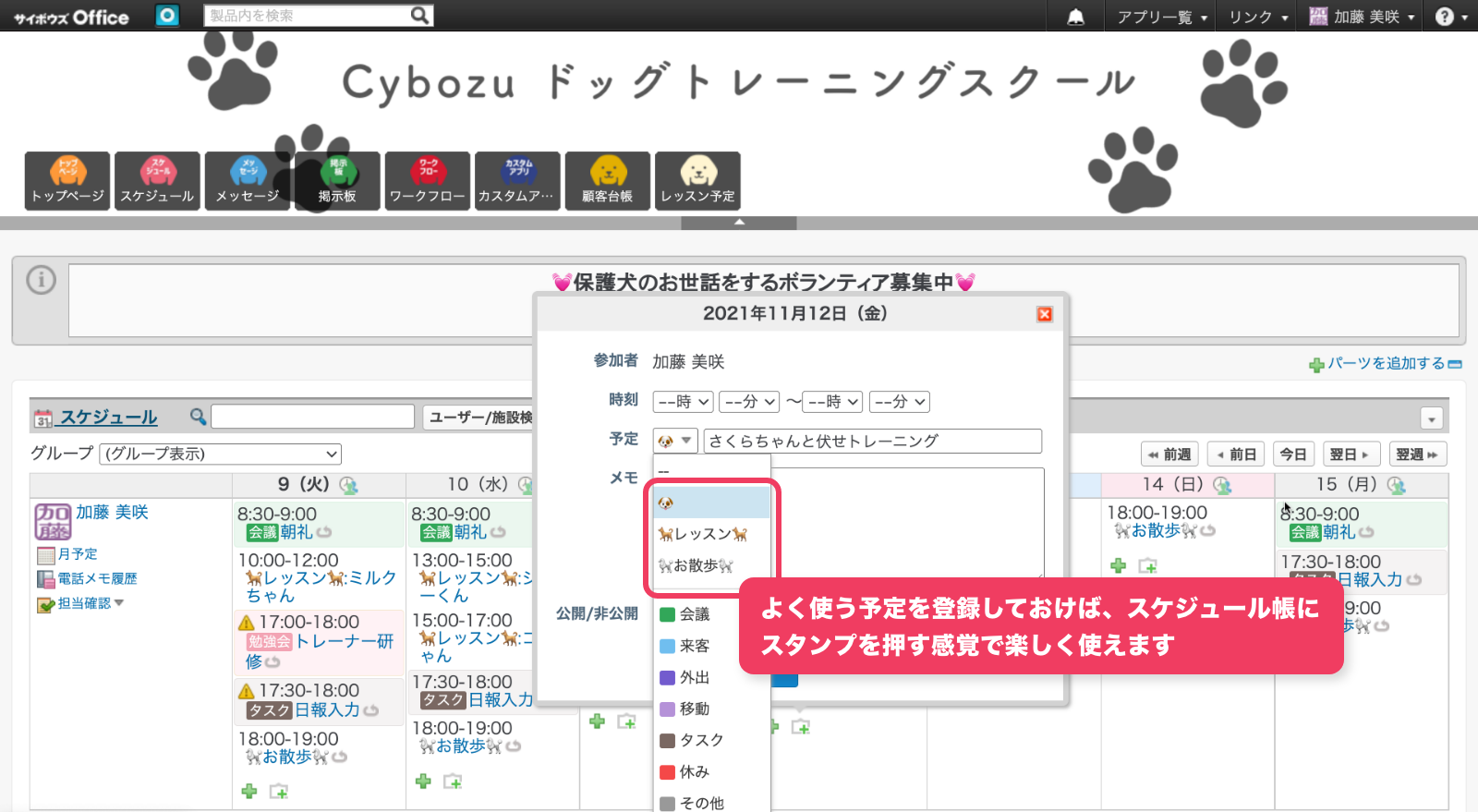
※個人設定で追加した予定メニューには、背景色はつきません。
システム設定でも同様に予定メニューを追加することができます。システム設定で追加した予定メニューは、背景色をつけることができ、全ユーザーの予定メニューのリストに反映されます。
アプリケーションメニューの
アイコンを変更する
アプリケーションメニューによく使う画面へのリンクや、外部サイトへのリンクを追加できるのはご存知ですか?
このリンクのアイコンも好きな画像に変更することができます。
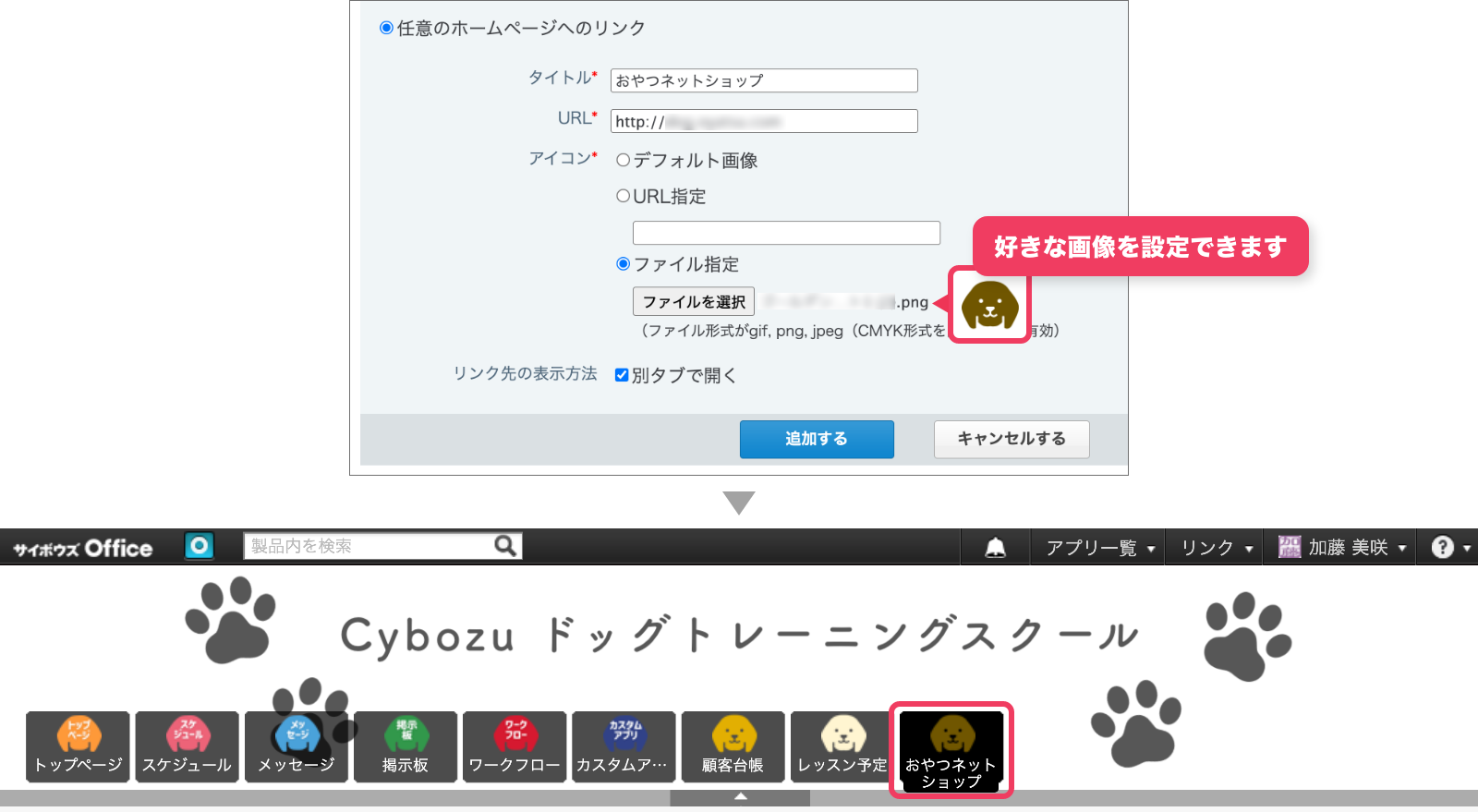
リンクのアイコンだけでなく、「スケジュール」や「カスタムアプリ」といった機能のアイコンもオリジナルのデザインにしたい!
- 機能アイコンをカスタマイズする裏技
少し手の込んだ設定をすれば実現できます。以下の動画を参考に設定してみてください。
システム設定でも同様に、アプリケーションメニューを追加することができます。システム設定で追加したアプリケーションメニューは、全ユーザーに表示されます。
カスタムアプリのアイコンや背景を設定する
※ここでご紹介する設定は、各カスタムアプリの運用管理者のみ操作できます。
カスタムアプリは、アイコンや背景などを自由に設定することができます。 似たようなアプリが多くても、これらを設定すれば、自分がどのアプリを見ているのか直感的に把握できそうですね。
カスタムアプリ用のオリジナルアイコンも100種類以上ご用意しています。ぜひご活用ください。
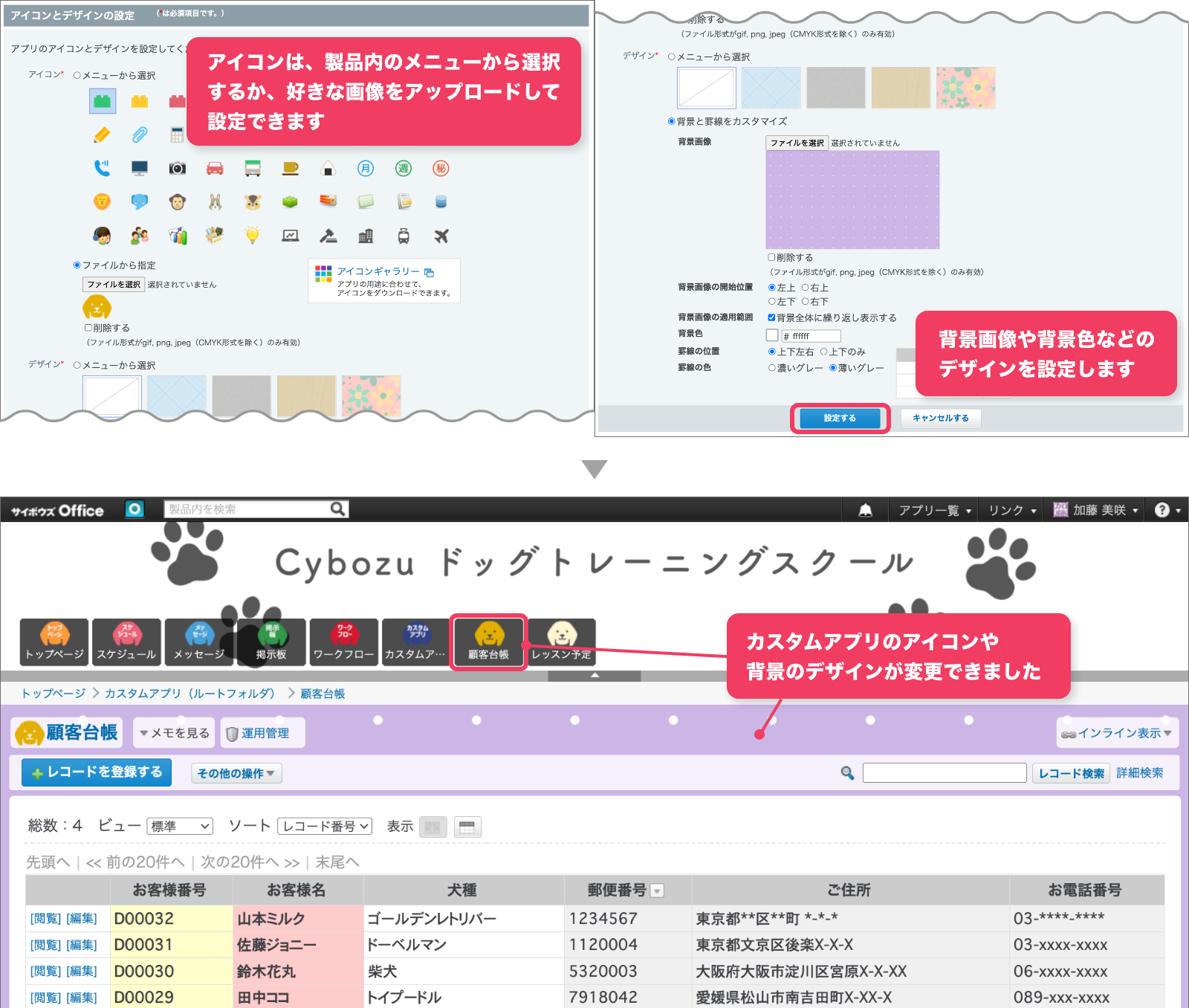
プロフィール画像を設定する
みなさま、プロフィール画像は初期設定のまま...なんてことはありませんか?プロフィール画像を設定すれば、誰が「いいね!」をしているのかなどを直感的に把握することができます。
自分の顔写真を設定するのは気が引けるという方は、ご自身のイニシャルやお気に入りの写真を設定するのはいかがでしょうか?
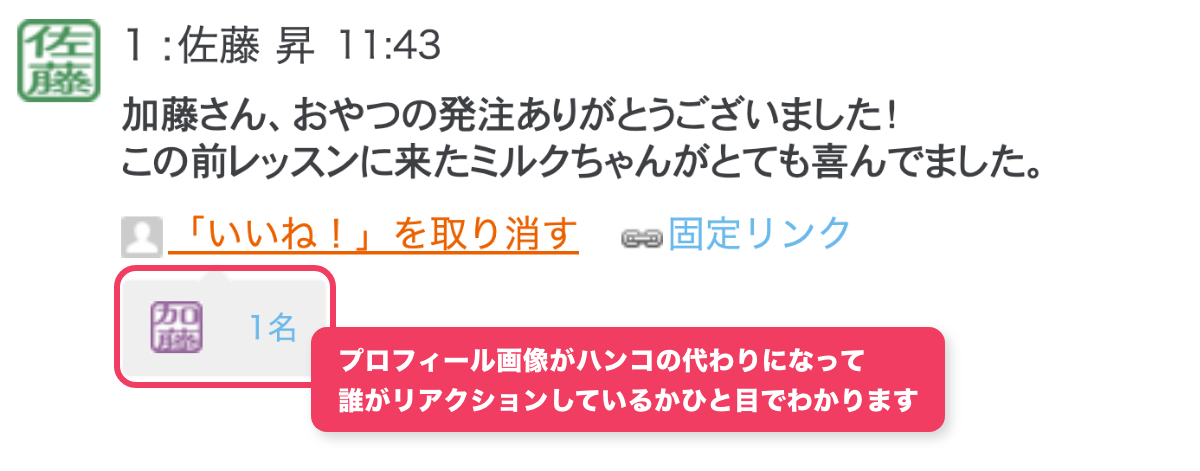
設定方法
画面右上の[ユーザー名]をクリックし、[アカウント設定]に進んで設定します。 システム管理者がユーザーのプロフィール画像を設定することもできます。